Если вы использовали новый iPhone серии 12, вы, должно быть, заметили, что значок батареи не показывает точный процент оставшегося заряда батареи. В предыдущих моделях iPhone процент оставшегося заряда батареи можно было увидеть в правом верхнем углу вместе со значком батареи. Итак, сегодня мы посмотрим, как показать процент заряда батареи в iPhone 12.

Несмотря на то, что новая серия iPhone 12 имеет лучшие характеристики iPhone, Apple внесла изменения в некоторые из самых основных функций телефона. Это новое обновление от Apple, безусловно, очень раздражает, поскольку постоянная проверка уровня заряда батареи является привычкой для многих. Хотя состояние батареи можно увидеть, это не то же самое, что и процент. Изменение настроек в этом случае не помогает. Есть несколько альтернатив этой проблеме. Но чтобы предупредить вас, процент заряда батареи не может отображаться в строке состояния. Вместо этого вы можете прибегнуть к другим вариантам.
Различные Способы Показать Процент Заряда Батареи На IPhone 12, Mini И Pro Max:
1. Шаги По Проверке Батареи Через Центр Управления
Самый простой способ проверить оставшийся заряд батареи без возврата на главный экран — это Центр управления. Для людей, которые постоянно проверяют аккумулятор своего телефона, открытие Центра управления — лучший вариант.
- Смахните вниз от правого верхнего угла iPhone.
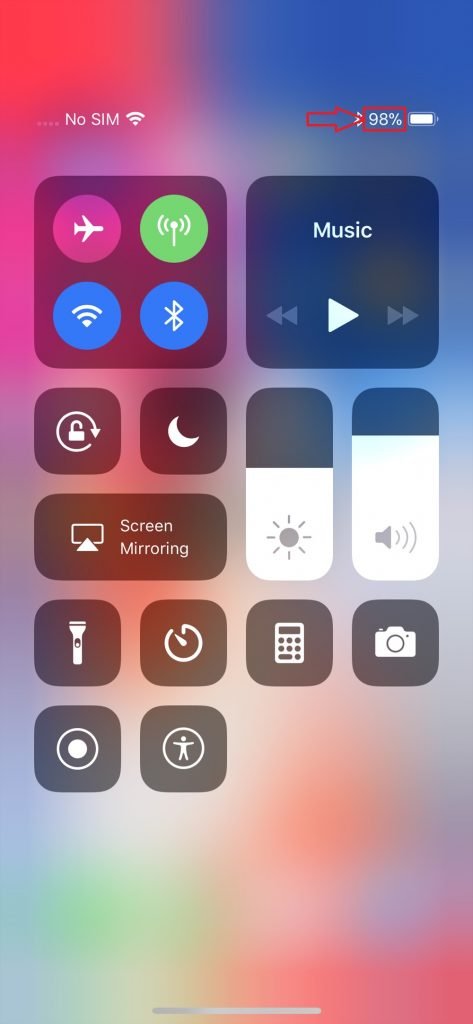
- Когда откроется Центр управления, вы можете увидеть процент заряда батареи в правом верхнем углу вместе с другими значками.
Если вы хотите сделать доступ к Центру управления еще больше, проще или вам хочется прокручивать вниз каждый раз, когда вам нужно проверить время, сложно, вы можете добавить жест в меню настроек, чтобы Центр управления открывался простым жестом .
- Перейдите в меню настроек, прокрутите вниз до раздела «Доступность» и выберите параметр «Сенсорный».
- Внизу есть опция «Вернуться наверх». Нажмите на это

- Теперь вы можете установить жест как «Двойное касание» или «Тройное касание».

- Выберите тот вариант, который вам нужен
Установив новый жест, вы можете открыть Центр управления двойным касанием, когда захотите проверить процент заряда батареи или что-нибудь еще. Доступ к этому жесту не требуется только с главного экрана. Каждый раз, когда вы дважды нажимаете, появляется Центр управления.
2. Попросите Помощи У Siri.
Siri, ваш виртуальный помощник может мгновенно вам помочь. Установите параметр «Слушать, привет, Siri» в меню настроек, если вы не хотите нажимать боковую кнопку каждый раз, когда разговариваете с Siri. Итак, шаги, чтобы попросить Siri проверить оставшийся процент заряда батареи,
- Нажмите и удерживайте боковую кнопку, чтобы активировать Siri, и попросите проверить оставшийся заряд батареи.

- Скажите «Привет, Siri», чтобы активировать Siri и проверить процент заряда батареи.
Каким бы простым и легким ни казался этот вариант, он подходит не для всех ситуаций. Активация Siri каждый раз, когда вы хотите узнать время, — не лучший вариант.
3. Через Виджет На Главном Экране.
Если вы хотите узнать процент заряда батареи, как только вы откроете свой iPhone, лучший вариант для вас — добавить виджет на главный экран. Также с новым обновлением iOS 14 вы можете выбирать между 3 размерами виджетов в соответствии с вашими предпочтениями. Если вам не нравится, что огромный виджет занимает весь домашний экран, вы можете выбрать виджет меньшего размера. Эти параметры были недоступны до обновления iOS 14.
Виджет батареи очень прост и показывает процент заряда батареи вашего iPhone и других подключенных к нему устройств. Вы можете добавить виджет батареи, выполнив несколько простых шагов.
Шаги По Добавлению Виджета Батареи На Домашний Экран:
- Перейдите на главный экран и нажмите и удерживайте любое приложение или пустое место.
- Когда приложения находятся в редактируемом состоянии, вы можете увидеть опцию удаления приложения.
- В верхнем левом углу вы можете увидеть знак +. Нажмите на это, чтобы добавить любой виджет
- Теперь откроется меню виджетов. Прокрутите вниз, чтобы найти виджет батареи
- После выбора виджета будет показан предварительный просмотр виджета, и вы можете выбрать любой размер виджета, который хотите.
- Выбрав виджет одного из трех размеров, вы можете добавить его на главный экран.

Виджет батареи будет отображаться на главном экране каждый раз, когда вы открываете iPhone. Но вам может показаться неэстетичным добавлять виджет на главный экран. Если вы не хотите заполнять домашний экран виджетом батареи, вы можете добавить его в столбец «Сегодняшний просмотр». Его можно добавить,
- Проведите пальцем влево, чтобы открыть меню «Сегодняшний просмотр».
- Длительное нажатие и удерживание в любом пустом месте
- Когда меню станет доступным для редактирования, щелкните значок + в верхнем левом углу.
- Теперь вы можете добавить виджет батареи в «Просмотр сегодня».
Виджет можно перемещать по главному экрану, чтобы настроить его в любом месте. Но размер виджета нельзя изменить по своему усмотрению, за исключением трех доступных вариантов. Существуют определенные внешние приложения, которые можно использовать для отображения процента заряда батареи, кроме параметров в телефоне. Эти приложения доступны в App Store.
Заключение:
iPhone 12 — один из лучших мобильных телефонов по сравнению с его предыдущими моделями и другими телефонами на рынке. Конечно, новое обновление состояния батареи доставит немало хлопот. Но есть несколько упомянутых выше вариантов, которые можно использовать в качестве альтернативы. Также, когда вы подключаете телефон к зарядному устройству, будет отображаться процент заряда батареи. Другого способа проверить батарею нет. Если же вы заметили, что ваша батарея неисправна, то лучше всего обратиться к специалистам, которые смогут продиагностировать ваш гаджет. По ссылке можно ознакомится с основными услугами по ремонту Iphone 12. Наша команда настоятельно не рекомендует пытаться починить устройство самостоятельно.





















ОТВЕТИТЬ